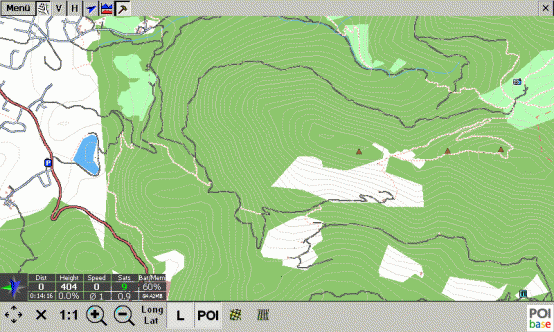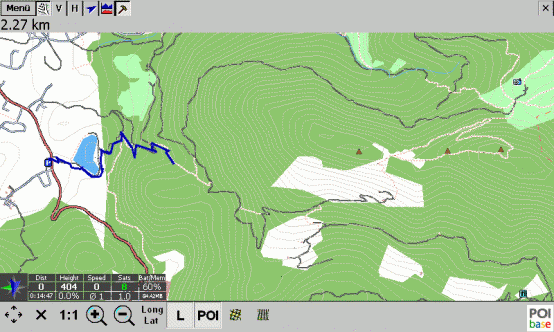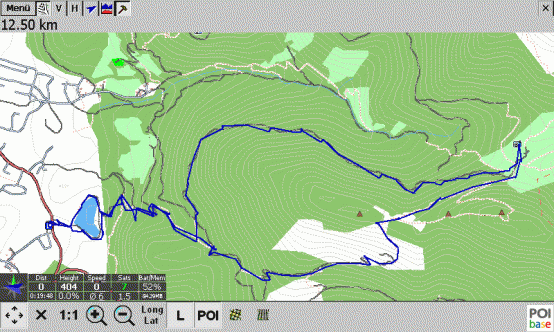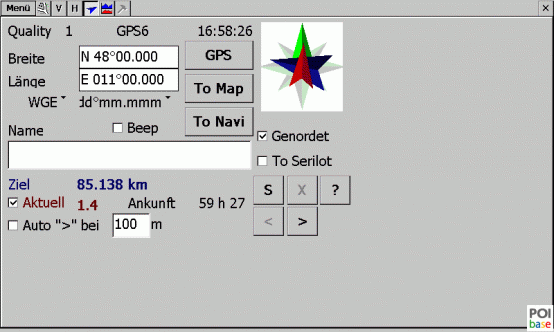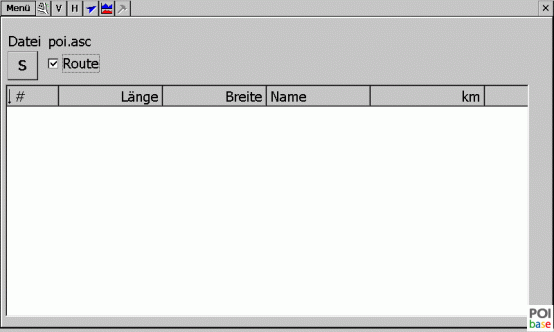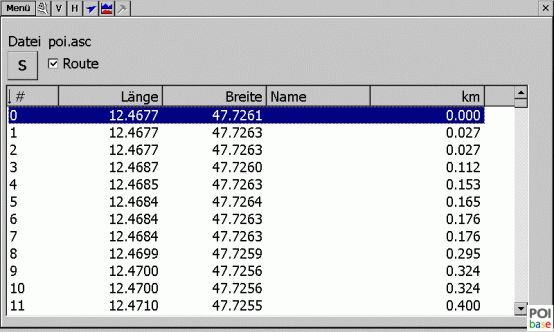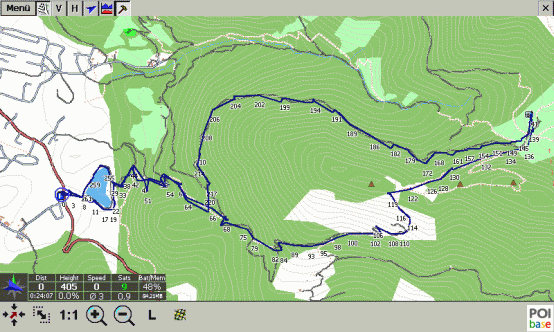Planen einer Route mit Glopus
Inhaltsverzeichnis
Eine grundlegende Funktion von Glopus ist die Unterstützung bei der Navigation im
Gelände. Hierzu ist eine Zieleingabe bzw. eine Eingabe einer geplanten Route sehr
hilfreich. Im Folgenden werden die notwendigen Schritte zur Planung einer Route sowie
zum Einsatz von Glopus zur Routennavigation dargestellt.
- Die einfachste Methode zur Routeneingabe besteht mit Hilfe der Längenmessung. Zum Start einer Längenmessung aktivieren Sie bitte den Knopf L unten in der Leiste:
- Nun kann die Route durch einfaches Klicken in die Karte geplant werden. Jeder Klick setzt den jeweils nächsten Zielpunkt (der erste gesetzte Punkt ist der Startpunkt), die Punkte werden durch eine blaue Linie automatisch verbunden.
- Oben links wird während der Streckenplanung die bisherige Streckendistanz angezeigt. Diese Längenmessung kann später während der Navigation jederzeit eingesetzt werden und hat keinen Einfluss auf die einmal geplante Route (gerade während der Navigation eine sehr häufig hilfreiche Funktion!).
- Sofern ein Punkt falsch gesetzt wurde, kann der jeweils letzte Punkt durch den Knopf X in der Leiste unten jederzeit gelöscht werden (dies ist bei mehrmaligen Drücken von X dann auch für den zweit-, dritt-, viertletzten usw. möglich).
- Die Route ist irgendwann fertig geplant und könnte bspw. so aussehen:
- Zu diesem Zeitpunkt sind die gesetzten Punkte für Glopus lediglich gesetzte Punkte für eine Längenmessung. Würde jetzt die L Taste erneut gedrückt, so würden die Punkte verworfen und die angezeigte blaue Route gelöscht. Um die Route als geplante Routenpunkte vorher in Glopus zu übernehmen, ist unbedingt nächster Schritt durchzuführen:
- Jetzt wechseln in den Zieldialog, dies ist der Knopf mit dem Kompasspfeil in der oberen Knopfleiste (blauer Pfeil). Der Zieldialog sieht folgendermaßen aus:
- Im Zieldialog auf den Knopf ? drücken (rechts mittig, unter dem Kompass).
Danach wird die Liste der Routenpunkte angezeigt (diese sind noch leer, weil die Routenpunkte noch nicht übernommen wurden):
- Bei „Route“ muss hier ein Häkchen gesetzt sein – falls nicht vorhanden, bitte dort setzen.
- Um die Punkte aus der vorangegangenen Längenmessung als Routenpunkte zu übernehmen, bitte lange mit dem Finger auf eine Stelle in den weißen Bereich klicken (langer Klick in die Liste). Dadurch erscheint ein Kontext-Menü mit verschiedenen Einträgen. Aus der Liste muss der Eintrag Füge Längenmessung aus Karte ein ausgewählt werden, hierdurch übernimmt Glopus alle zuvor gewählten Punkte als Routenpunkte in die Liste:
- Durch Klick auf S wird die Route gespeichert und ist auch nach Neustart wieder
verfügbar. - Die jetzt aktive Route kann durch Klicken auf das Karten-Symbol neben Menü dargestellt werden, diese sieht nun so aus:
- Die Navigation der einzelnen Ziele kann nun entweder mit Hilfe der Karte manuell geschehen oder im Zieldialog durch den Navigations- /Richtungspfeil automatisiert. Der Richtungspfeil gibt hierbei die Richtung zum jeweils nächsten Routenpunkt an. Sobald der Routenpunkt erreicht wurde, muss der jeweils nächste Routenpunkt aus der Routenpunktliste durch Doppelklick ausgewählt werden (oder im Zieldialog mit Knopf „>“ = aktiviere nächstes Ziel aus Liste).
- Einzelne Punkte der Routenliste können durch einen langen Klick auf die jeweiligen Einträge in der Liste des Dialogs Routenpunktliste nachträglich entsprechend verschoben oder gelöscht werden.